Les modèles de portes fournis permettent de définir les détails de l'apparence d'une porte. Vous pouvez aussi faire en sorte que la porte soit ouverte, partiellement ouverte ou fermée, et animer son ouverture.

Types de portes divers dans un modèle d'habitation.
- La porte pivotante correspond à un type de porte habituel, possédant une charnière d'un seul côté.
- Une porte accordéon possède une charnière au milieu comme sur le côté. Elle est souvent utilisée pour les placards. Il est également possible de faire de ces portes des portes à deux battants.
- Les portes coulissantes possèdent une moitié fixe et une moitié coulissante.
Les rubriques correspondant à chaque type de porte décrivent les commandes et le comportement caractéristique de chacune de celles-ci. La plupart des paramètres de portes sont communs à tous les types de portes et sont décrits dans ces rubriques.
- Pour appliquer un panoramique à la fenêtre, utilisez la molette de la souris ou faites glisser le curseur en utilisant le bouton central de la souris.
- Pour appliquer une rotation à la fenêtre, maintenez la toucheAlt enfoncée pendant que vous faites défiler la molette de la souris ou en faisant glisser le curseur avec le bouton central de la souris.
- Pour effectuer un zoom sur la fenêtre, faites tourner la molette de la souris, ou maintenez les touches Alt et Ctrl enfoncées et faites glisser la souris vers l'avant et l'arrière en maintenant le bouton central de la souris enfoncé.
Portes et matériaux
Par défaut, 3ds Max affecte cinq ID matériau différents aux portes. La bibliothèque de matériaux aectemplates.mat comprend un matériau multi/sous-objet de modèle de porte, destiné à être utilisé avec les portes. Chaque composant de la porte et du matériau est indiqué ci-après, avec son ID de matériau correspondant.
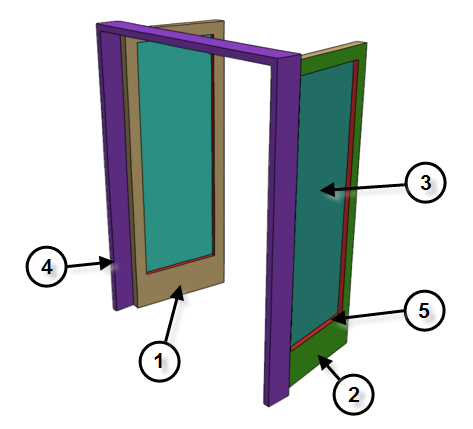
ID Matériaux pour une porte ou une fenêtre
| ID matériau | Composant Porte/Matériau |
|---|---|
| 1 | Face. |
| 2 | Arrière. |
| 3 | Biseau intérieur (utilisé comme vitre lorsque groupes de fonctions a la valeur Verre ou Biseauté). |
| 4 | Cadre. |
| 5 | Intérieur de la porte. |
Création d'une ouverture de porte
Pour créer une ouverture dans un mur, vous pouvez effectuer une opération booléenne en utilisant le mur comme opérande A, et un autre objet, tel qu'une boîte, en tant qu'opérande B. Vous pouvez alors créer une porte et l'ajouter à cette ouverture, et la lier, si vous le souhaitez, en tant qu'enfant du mur.
Procédures
Création d'une porte :
- Dans le panneau déroulant Type d'objet, cliquez sur le type de porte que vous souhaitez créer.
- Choisissez les options selon vos besoins, en changeant si nécessaire la méthode de création par défaut. Désactivez Créer encadrement pour ne pas utiliser de cadre de porte. Activez Autor. montants non vertic. pour utiliser une porte inclinée.
- Faites glisser la souris dans la fenêtre pour créer les deux premiers points, en définissant la largeur et l'angle de la base de la porte.
- Relâchez la souris et déplacez-la pour régler la profondeur de la porte (méthode de création par défaut), puis cliquez pour la définir.
La profondeur est par défaut perpendiculaire à la ligne reliant les deux premiers points et parallèle à la grille active.
- Déplacez la souris pour ajuster la hauteur, puis cliquez pour terminer l'opération.
La hauteur est perpendiculaire au plan défini par les trois premiers points et perpendiculaire à la grille active.
Il est possible d'ajuster les valeurs de Hauteur, Largeur et Profondeur sur le panneau déroulant Paramètres.
Sur le panneau déroulant Méthode de création, vous pouvez modifier l'ordre de création afin d'utiliser la méthode Largeur/Hauteur/Profondeur au lieu de la méthode Largeur/Profondeur/Hauteur.
Création d'un matériau de porte
- Créez une porte ou sélectionnez une porte existante.
- Ouvrez l'éditeur de matériaux et sélectionnez un échantillon pour le matériau.
- Dans la barre d'outils de l'éditeur de matériaux, cliquez sur le bouton Type.
L'explorateur de matériaux/textures apparaît.
- Dans la liste des matériaux, cliquez deux fois sur l'élément Multi/Sous-objet, puis dans la boîte de dialogue Remplacer matériau, choisissez l'une ou l'autre option et cliquez sur OK.
- Dans le panneau déroulant Paramètres de base multi/sous-objet, cliquez sur Définir nombre et remplacez le nombre de matériaux par 5. Cliquez sur OK.
- Vous pouvez également remplacer les noms de sous-matériaux par ceux qui figurent dans le tableau ci-dessus.
- Modifiez le matériau comme tout autre matériau multi/sous-objet.
Animation d'une porte :
- Créez une porte ou sélectionnez une porte existante.
Si vous utilisez une porte existante, accédez au groupe de fonctions Modifier.
- Définissez l'option du panneau déroulant Paramètres
 Paramètre Ouverture sur la position d'ouverture de la porte au début de l'animation. Si vous voulez qu'elle soit fermée, utilisez la valeur 0.
Paramètre Ouverture sur la position d'ouverture de la porte au début de l'animation. Si vous voulez qu'elle soit fermée, utilisez la valeur 0. - Cliquez sur le bouton Clé auto et accédez à la première image.
- Modifiez la valeur du paramètre Ouverture.
- Si nécessaire, accédez à d'autres images et modifiez la valeur du paramètre Ouverture.
- Exécutez l'animation.
Vous pouvez animer une ouverture ou une fermeture de porte en plaçant des clés sur le paramètre Ouverture.
Interface
Les rubriques correspondant à chaque type de porte décrivent les commandes et le comportement caractéristique de chacune de celles-ci. La plupart des paramètres de portes sont communs à tous les types de portes et sont décrits dans ces rubriques.
Panneau déroulant Type d'objet

Il existe trois types de portes dans 3ds Max :
- Pivot
-
Correspond à un type de porte habituel, possédant une seule charnière sur un côté. Reportez-vous à la rubrique Porte pivotante.
- Coulissante
-
Ce type de porte possède une moitié fixe et une moitié coulissante. Reportez-vous à la rubrique Porte coulissante.
- Accordéon
-
Ce type de porte possède une charnière au milieu comme sur le côté. Elle est souvent utilisée pour les placards. Il est également possible de faire de ces portes des doubles-portes. Reportez-vous à la rubrique Porte accordéon.
Panneau déroulant Nom et couleur
Reportez-vous à la rubrique Nom de l'objet et couleur filaire
Panneau déroulant Méthode de création

Chaque type de porte est défini par quatre points : faites glisser la souris pour créer les deux premiers, et cliquez puis déplacez la souris deux fois pour créer les deux autres. Le paramètre Méthode de création détermine l'ordre dans lequel ces actions définissent les dimensions de la porte.
- Largeur/Profondeur/Hauteur(Valeur par défaut.) Les deux premiers points définissent la largeur et l'angle de la base de la porte. Vous pouvez définir ces points en faisant glisser la souris dans la fenêtre, ce qui constitue la première étape de création d'une porte. Le premier point, défini par une opération cliquer-glisser, correspond à un point sur le montant au niveau de la charnière pour les portes pivotantes simples et les portes accordéons (dans les portes doubles, les deux montants possèdent des charnières, tandis que les portes coulissantes n'en possèdent pas). Le second point, défini par le relâchement du bouton de la souris avec l'opération de glisser, permet d'établir la largeur de la porte, ainsi que la direction entre les montants. Vous pouvez ainsi aligner la porte sur un mur ou une ouverture lorsque vous la placez. Le troisième point, défini par un clic après déplacement de la souris, permet d'établir la profondeur de la porte, tandis que le quatrième clic, qui a lieu après un autre déplacement de la souris, établit la hauteur.
- Largeur/Hauteur/ProfondeurFonctionne de la même façon que l'option Largeur/Profondeur/Hauteur, hormis le fait que les deux derniers points permettent de définir d'abord la hauteur, puis la profondeur. Remarque : grâce à cette méthode, la profondeur est perpendiculaire au plan défini par les trois premiers points. Par conséquent, si vous dessinez la porte dans une fenêtre Dessus ou Perspective, la porte est alignée par rapport à la grille active.
- Autor. montants non vertic.
-
Permet de créer des portes inclinées. Configurez des accrochages pour définir des points hors du plan de construction. Cette option est désactivée par défaut.
Panneau déroulant Paramètres

- Hauteur
-
Définit la hauteur globale de l'unité Porte.
- Largeur
-
Définit la largeur globale de l'unité Porte.
- Profondeur
-
Définit la profondeur de l'unité Porte.
- Ouverture
-
Pour les portes pivotantes, définit l'ouverture de la porte en degrés. Pour les portes coulissantes ou accordéon, le paramètre Ouverture correspond au pourcentage d'ouverture de la porte.
Zone Encadrement
Ce groupe contient les commandes de l'encadrement des jambages de porte. Bien qu'il fasse partie de l'objet Porte, l'encadrement se comporte comme s'il faisait partie du mur. Il ne se déplace pas lors de l'ouverture ou de la fermeture de la porte.
- Créer encadrement
-
Cette option est par défaut activée, afin d'afficher l'encadrement. Désactivez-la pour désactiver l'affichage de l'encadrement.
- Largeur
-
Définit la largeur de la partie de l'encadrement parallèle au mur. Cette option est disponible uniquement lorsque Créer encadrement est activée.
- Profondeur
-
Définit la profondeur de la partie de l'encadrement projetée au mur. Cette option est disponible uniquement lorsque Créer encadrement est activée.
- Décalage porte
-
Définit l'emplacement de la porte par rapport à l'encadrement. La valeur 0,0 correspond à une porte alignée sur un bord de l'habillage. Ce nombre peut être positif ou négatif. Cette option est disponible uniquement lorsque Créer encadrement est activée.
- Générer coord. de mapping
-
Affecte des coordonnées de mapping à la porte.
- Taille de texture réaliste
-
Définit la méthode de mise à l'échelle utilisée pour les matériaux dotés de textures qui sont appliqués à l'objet. Les valeurs de mise à l'échelle sont contrôlées par les paramètres Utiliser échelle réaliste du panneau déroulant Coordonnées du matériau appliqué. Cette option est désactivée par défaut.
Panneau déroulant Paramètres abattant

Ce panneau déroulant fournit des commandes affectant la partie principale de la porte (par opposition à l'unité Porte, qui inclut l'encadrement). Vous pouvez ajuster les dimensions de la porte, lui ajouter des groupes de fonctions et ajuster les dimensions et la position de ces groupes de fonctions. Le nombre total de groupes de fonctions de chaque porte correspond au nombre de divisions verticales multiplié par le nombre de divisions horizontales. Les portes pivotantes possèdent un seul élément de porte, sauf s'il s'agit de doubles-portes. Les portes accordéon possèdent deux éléments de porte, ou quatre s'il s'agit de doubles-portes. Les portes coulissantes possèdent deux éléments de porte.
- Epaisseur
-
Définit l'épaisseur de la porte.
- Tourniquets/Traverse supérieure
-
Définit la largeur du groupe de fonctions encadrant le sommet et les côtés. Ce paramètre est uniquement visible si la porte comporte des groupes de fonctions.
- Traverse inférieure
-
Définit la largeur des groupes de fonctions à la base de la porte. Ce paramètre est uniquement visible si la porte comporte des groupes de fonctions.
- Nbr. Pan. horiz.
-
Définit le nombre de groupes de fonctions dans le sens de l'axe horizontal.
- Nbr. Pan. vertic.
-
Définit le nombre de groupes de fonctions dans le sens de l'axe vertical.
- Montant intermédiaire
-
Définit la largeur des séparations entre les groupes de fonctions.
Zone groupes de fonctions
Les options de cette zone déterminent la manière dont les groupes de fonctions de porte sont créés.
- Aucun
-
La porte ne comporte pas de groupes de fonctions.
- Verre
-
Crée des groupes de fonctions vitrés sans biseautage.
- Epaisseur
-
Définit l'épaisseur des groupes de fonctions vitrés.
- Biseautés
-
Choisissez cette option pour obtenir des groupes de fonctions biseautés.
Les autres doubles flèches déterminent les propriétés du biseautage des groupes de fonctions.
- Ang. biseau
-
Définit l'angle de biseautage entre la surface extérieure de la porte et la surface du groupe de fonctions.
- Epaisseur 1
-
Définit l'épaisseur extérieure de groupe de fonctions.
- Epaisseur 2
-
Définit l'épaisseur au point de départ du biseautage.
- Epaisseur Milieu
-
Définit l'épaisseur de la partie interne du groupe de fonctions.
- Largeur 1
-
Définit la largeur au point de départ du biseautage.
- Largeur 2
-
Définit la largeur de la partie interne du groupe de fonctions.